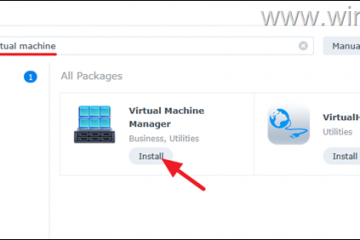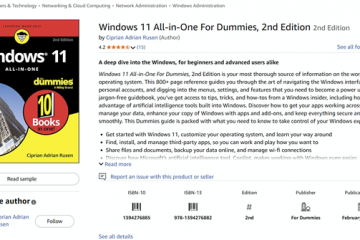この記事では、Windows 11 でキーボード文字のリピート レートを変更する手順について説明します。
ほとんどのキーボードでは、キーを押し続けるだけでキーを繰り返すことができます。キーボードのキーを押したままにすると、キーを離すまで文字または記号が繰り返されます。
リピート率 は、それが繰り返される速度です。 リピート率の設定では、リピート率を調整したり、完全に無効にしたりできます。
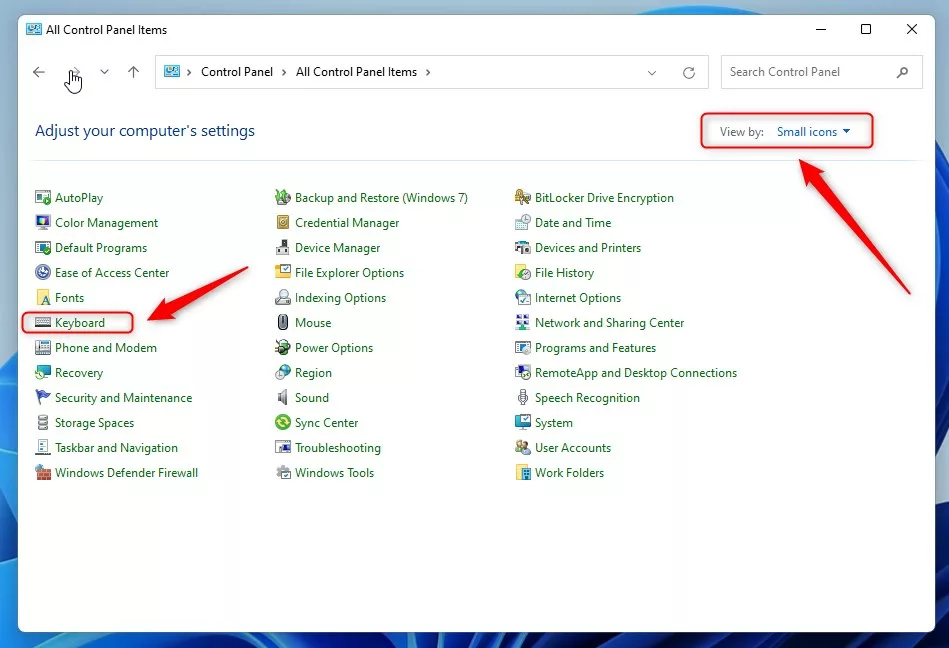
または、リピート遅延スライダーを調整して、再生時間を制御しますキーを押したままにしてリピートを開始し、リピート率スライダーを調整してキーを押す速さを制御します。
コントロール パネルでキーボード文字のリピート率を調整します
上記のように、Windows ではキーボード設定を使用して文字の繰り返し速度を調整または変更できます。
その方法は次のとおりです。
まず、 コントロール パネルを起動します。
コントロール パネルアプリが開いたら、[表示方法: アイコン] を選択して、各設定の個々のアイコンを一覧表示します。リストで、以下で強調表示されている [キーボード] を選択します。
Windows コントロール パネル アイコン ビュー キーボード
キーボード プロパティ速度タブstrong> ウィンドウの 文字の繰り返し で、繰り返し率 スライダーを選択して、キーボードの文字の繰り返し率を調整します。
スライダーを左に動かすと遅くなります。
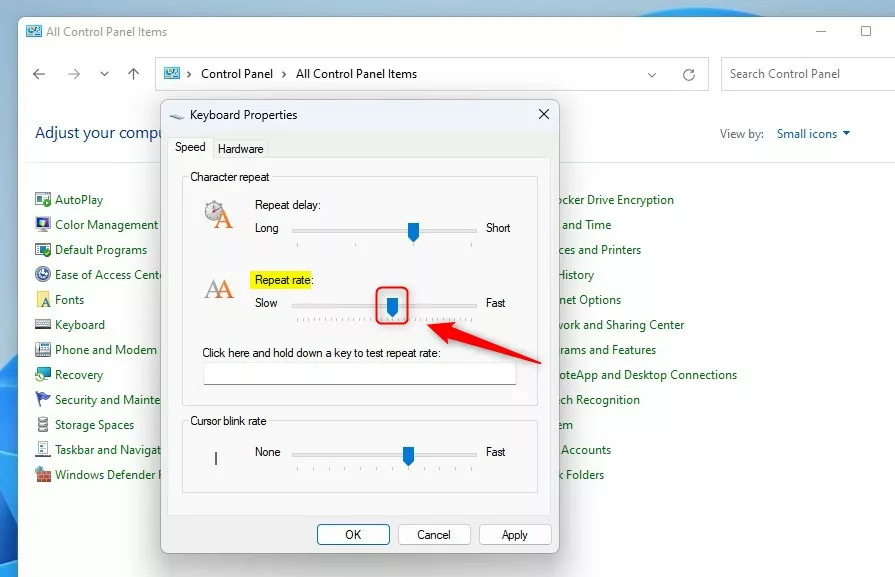 Windows キーボードのリピート キー設定
Windows キーボードのリピート キー設定
[OK] をクリックして適用します。
Windows レジストリを使用してキーボードの文字リピート レートを変更しますエディター
または、Windows レジストリ エディターを使用して、Windows 11 でキーボードの文字の繰り返し速度を変更することもできます。
これを行うには、まず、Windows レジストリを開き、以下に示すフォルダ キー パス。
HKEY_CURRENT_USER \Control Panel\Keyboard
Keyboard フォルダ キーが表示されない場合は、Control Panel の親キーを右クリックして、サブキーを作成します ( >キーボード) フォルダー。
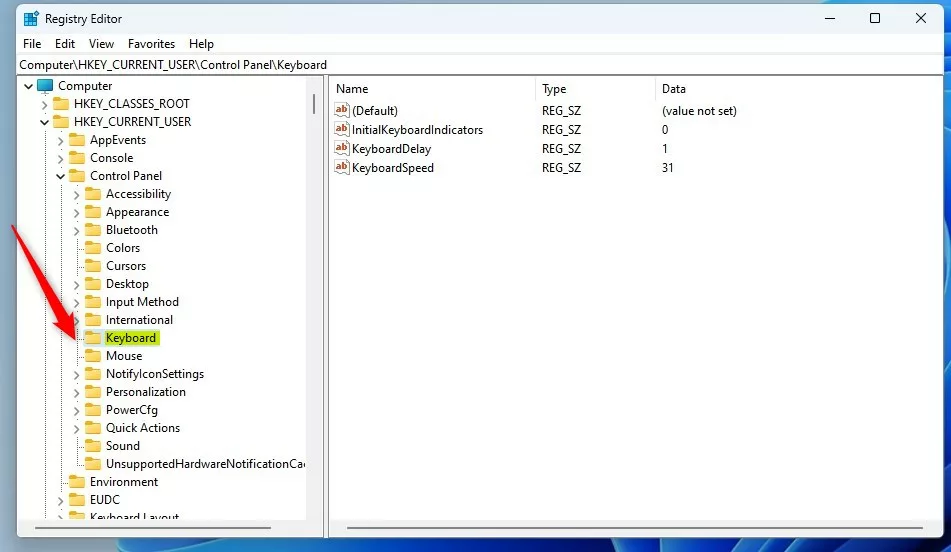 Windows キーボードのリピート キー設定をレジストリ経由で変更
Windows キーボードのリピート キー設定をレジストリ経由で変更
キーボード フォルダ キーの右ペインで、右クリック新規-> 文字列値を選択します。 KeyboardSpeed という名前の新しいキーを入力します。
新しい値の名前 (KeyboardSpeed) をダブルクリックします。 >)値のデータを0(遅い)から31(速い)の数値で入力します。
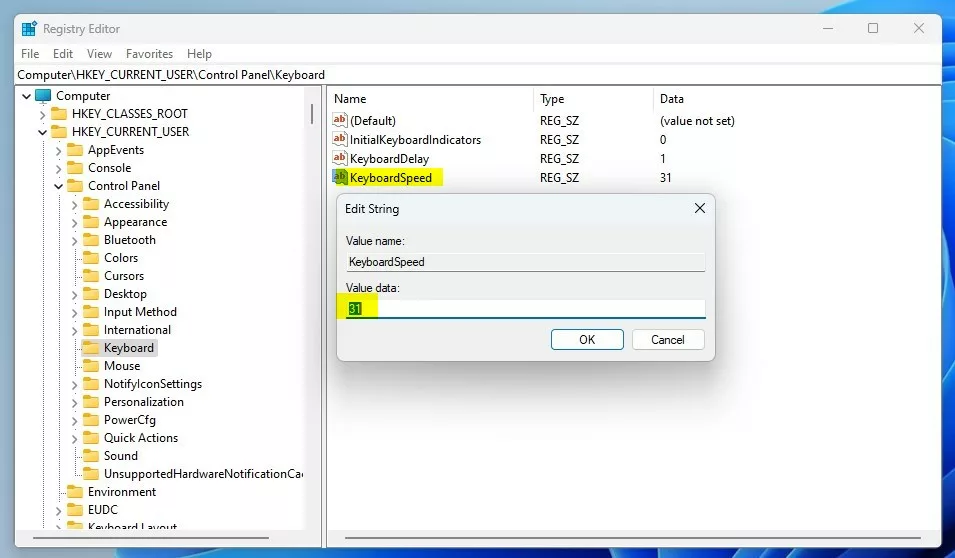 Windows キーボードのリピート キーの設定は、レジストリ値のデータを介して変更されます。
Windows キーボードのリピート キーの設定は、レジストリ値のデータを介して変更されます。
これで完了です。変更を適用するには、コンピューターを再起動してください。
結論:
この投稿では、Windows 11 でキーボードの文字数を変更する方法を説明しました。上記のエラーまたは追加するものがある場合は、下のコメント フォームを使用してください。